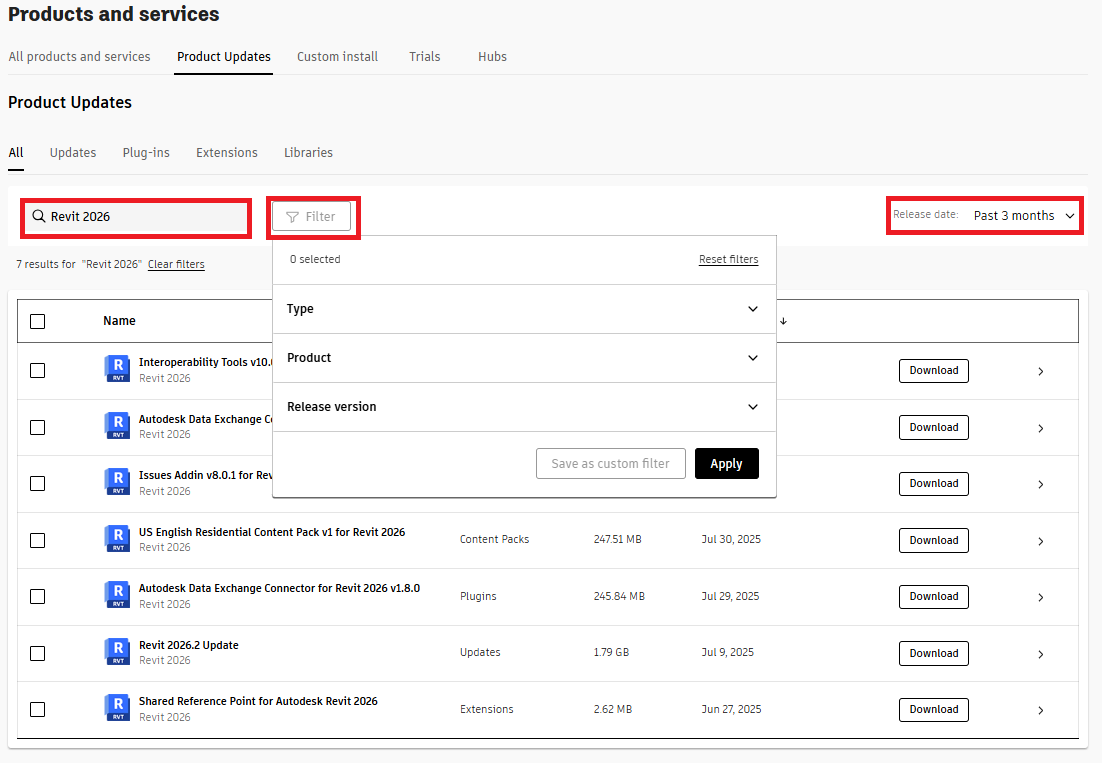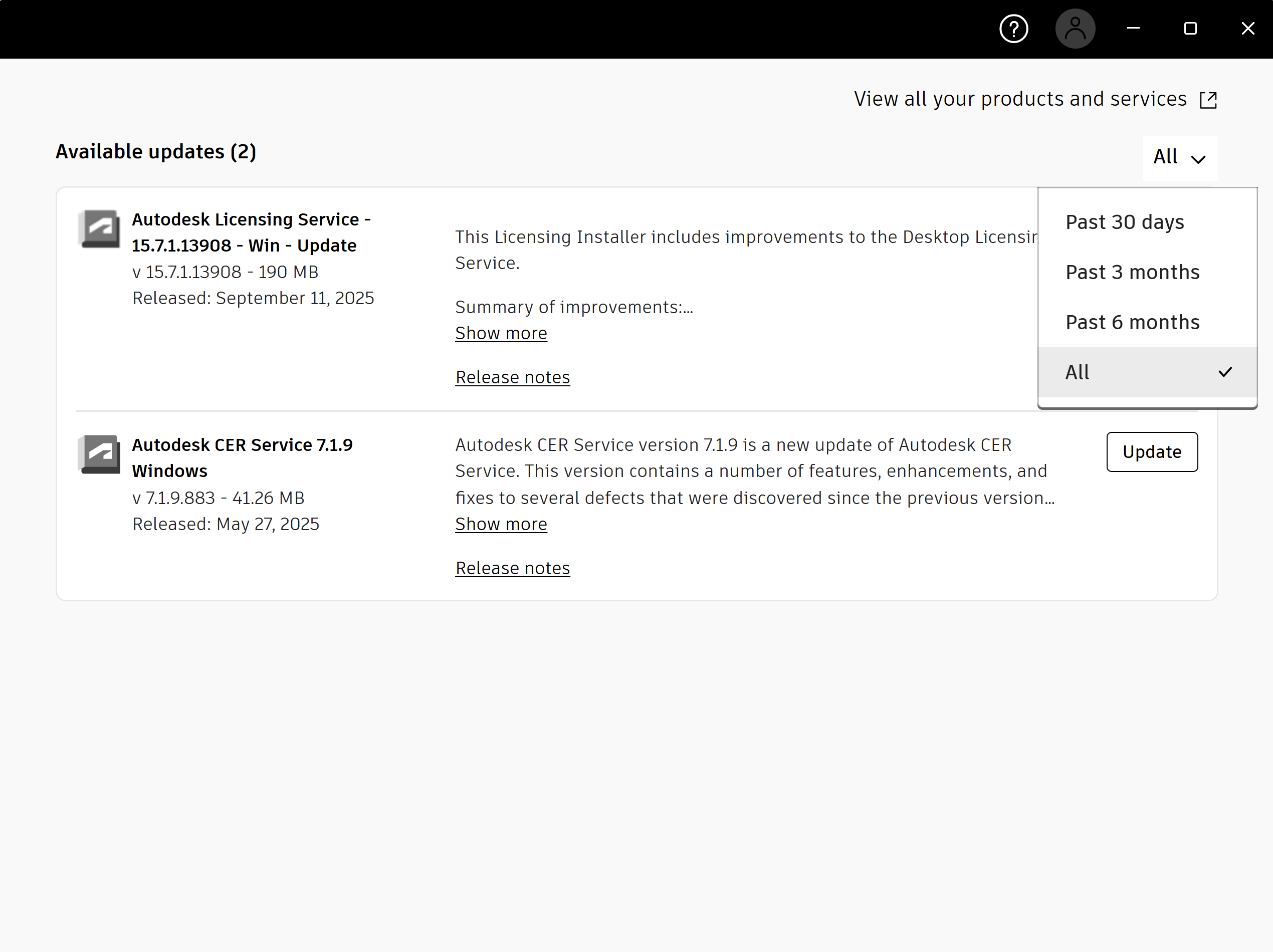Autodesk Access è un'applicazione disponibile insieme all'abbonamento che fornisce gli aggiornamenti dei prodotti, dei servizi e dei componenti Autodesk installati nel sistema operativo (solo Windows). Autodesk Access in genere è incluso e installato insieme all'installazione di un prodotto Autodesk. Altrimenti, è possibile scaricarlo qui.
Se è già installata la versione più recente di un prodotto, un servizio o un componente, non verrà visualizzato alcun aggiornamento.
Avvio di Autodesk Access
- Selezionare l'icona di Windows nella parte inferiore a sinistra dello schermo e digitare Autodesk Access nel campo di ricerca.
- Nei risultati, aprire l'app Autodesk Access.
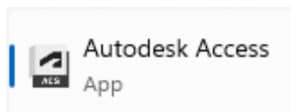
- Cercare gli aggiornamenti disponibili e fare clic su Aggiorna per installarli.
Per eseguire la ricerca in uno specifico intervallo di tempo, fare clic sull'elenco a discesa. Per gli aggiornamenti di tutti i prodotti e servizi, fare clic su Visualizza tutti i prodotti e servizi. Si aprirà l'Autodesk Account. Quindi passare alla scheda Aggiornamenti del prodotto per visualizzare gli aggiornamenti di tutti i prodotti, i servizi e i componenti, che siano stati installati o meno.
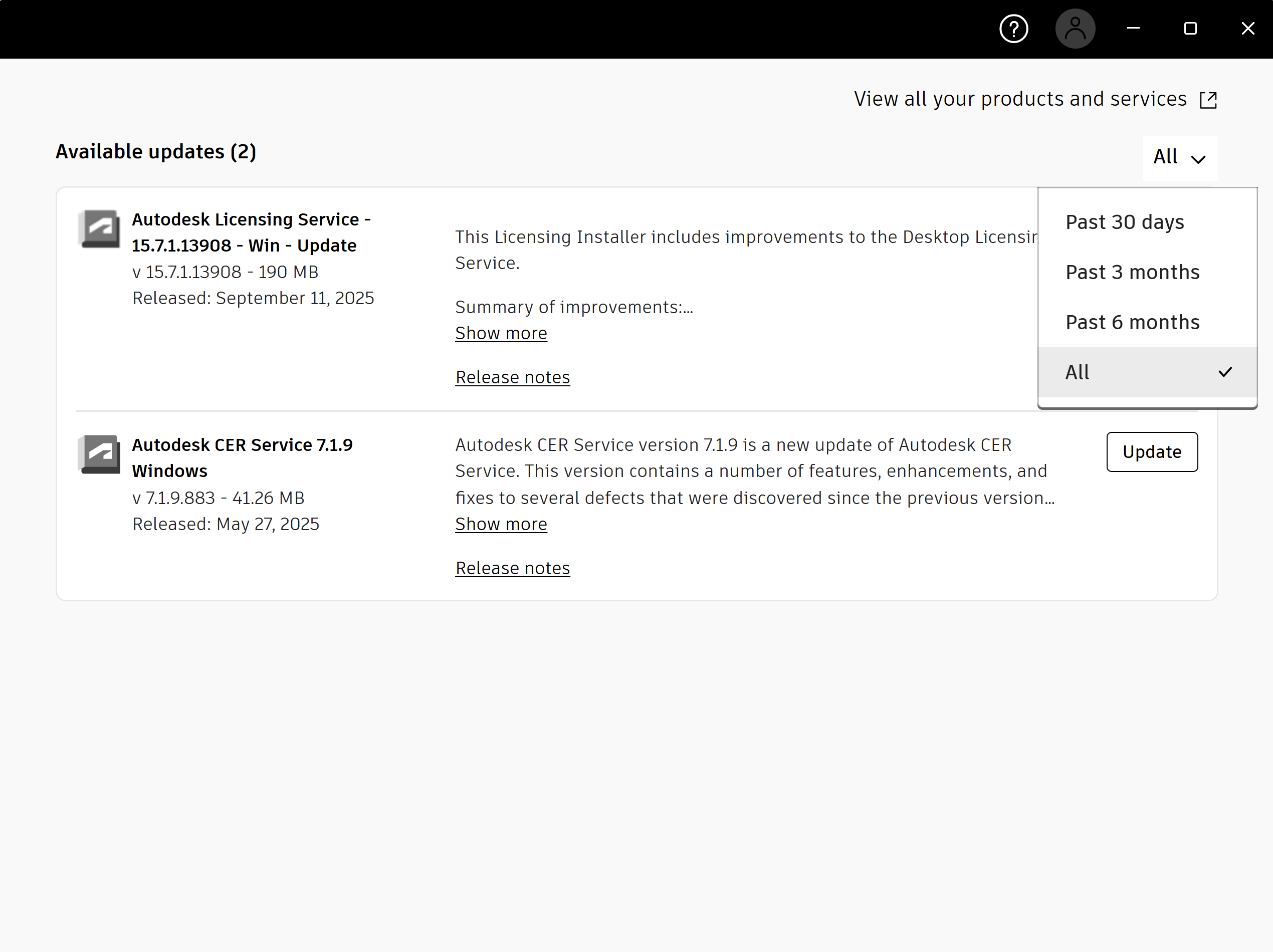
Autodesk Access è stato sviluppato pensando agli amministratori, che possono utilizzare le impostazioni incluse per controllare se gli utenti hanno la possibilità aggiornare i loro prodotti. In questo modo, sarà possibile distribuire gli aggiornamenti e tenere aggiornati i prodotti in uso. In base ai requisiti e alle funzionalità che si desidera offrire agli utenti, esistono diversi modi per gestire l'utilizzo di Autodesk Access. Per saperne di più, vedere la Guida di Autodesk Access.